上一篇
硬盘管理🚀win7系统安全合并分区详细操作方法解析
- 问答
- 2025-08-17 15:57:39
- 4
🚀 Win7系统安全合并分区详细操作方法解析
最新消息(2025年8月):尽管微软已停止对Win7的主流支持,但全球仍有大量用户坚守这一经典系统,第三方分区工具如EaseUS和AOMEI发布了兼容性更新,优化了对Win7的磁盘管理支持,让老旧设备也能高效运行。
为什么要合并分区?
Win7用户常遇到C盘空间不足,而D盘却闲置的情况,合并分区可以整合碎片空间,提升磁盘利用率,同时避免重装系统的麻烦,但操作不当可能导致数据丢失,因此务必先备份重要文件!
方法1:使用Win7自带磁盘管理工具
适用场景:简单合并相邻分区(如D盘并入C盘)。
操作步骤
- 备份数据:拷贝D盘重要文件到其他位置。
- 删除目标分区:
- 右键“计算机” → 管理 → 磁盘管理。
- 右键D盘 → 选择“删除卷”(数据会清空!)。
- 扩展C盘:
- 右键C盘 → 选择“扩展卷”。
- 按向导操作,添加未分配空间即可。
⚠️ 注意:此方法要求待合并分区必须相邻,且均为NTFS格式。
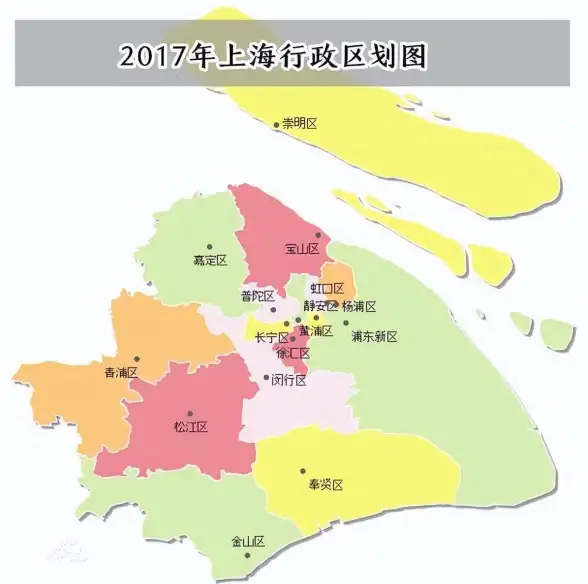
方法2:第三方工具(以EaseUS Partition Master为例)
适用场景:非相邻分区合并,或保留数据直接操作。
操作步骤
- 下载安装EaseUS Partition Master(免费版即可)。
- 选择合并功能:
- 打开软件 → 右键C盘 → 选择“合并分区”。
- 勾选需要合并的分区(如D盘),设置合并后盘符。
- 执行操作:
点击“执行操作” → 等待完成(过程中勿断电)。
👍 优势:无需删除分区,数据自动迁移,适合小白。

常见问题解答
❓ 合并后数据会丢吗?
- 用第三方工具可保留数据,但保险起见仍建议备份。
❓ 合并分区失败怎么办?
- 检查分区格式是否一致(需同为NTFS),或尝试用PE系统修复。
❓ Win7提示“扩展卷灰色不可用”?
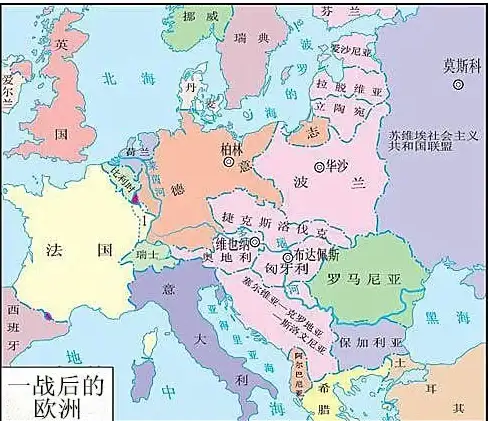
- 可能是分区不相邻,或存在隐藏恢复分区,需先用工具调整分区顺序。
Win7合并分区并不复杂,关键在选对工具+备份数据,自带工具适合基础需求,第三方软件更灵活,如果你的电脑还在服役,赶紧试试吧!
(操作前记得拔掉外接硬盘,避免误选哦~)
本文由 春幻天 于2025-08-17发表在【云服务器提供商】,文中图片由(春幻天)上传,本平台仅提供信息存储服务;作者观点、意见不代表本站立场,如有侵权,请联系我们删除;若有图片侵权,请您准备原始证明材料和公证书后联系我方删除!
本文链接:https://xdh.7tqx.com/wenda/645747.html









发表评论